Acest articol vă arată cum să contorizați datele returnate de o interogare într- Access. De exemplu, într-un formular sau raport, puteți contoriza numărul de elemente dintr-unul sau mai multe câmpuri sau controale de tabel. De asemenea, puteți să calculați valorile medii și să găsiți cele mai mici, cele mai mari, cele mai vechi și cele mai recente valori. În plus, Access oferă o caracteristică denumită Rând total pe care o puteți utiliza pentru a contoriza datele dintr-o foaie de date fără a fi necesar să modificați proiectarea interogării.
Ce intenționați?
Înțelegerea modalităților de contorizare a datelor
Puteți contoriza numărul de elemente dintr-un câmp (o coloană de valori) utilizând funcția Count . Funcția Count aparține unui set de funcții denumit funcții agregate. Utilizați funcții agregate pentru a efectua un calcul pe o coloană de date și a returna o singură valoare. Access furnizează un număr de funcții agregate, în plus față de Count, cum ar fi:
-
Sum, pentru însumarea unei coloane de numere.
-
Medie, pentru a face o medie a unei coloane de numere.
-
Maxim, pentru a găsi cea mai mare valoare dintr-un câmp.
-
Minim, pentru găsirea celei mai mici valori dintr-un câmp.
-
Abatere standard , pentru a măsura cât de mult sunt dispersate valorile față de o valoare medie.
-
Varianță, pentru măsurarea varianței statistice a tuturor valorilor din coloană.
Access oferă două modalități de a adăuga Count și alte funcții agregate la o interogare. Puteți să:
-
Deschideți interogarea în Vizualizarea foaie de date și adăugați un rând Total. Rândul Total vă permite să utilizați o funcție agregată într-una sau mai multe coloane ale unui set de rezultate de interogare fără a fi necesar să modificați proiectarea interogării.
-
Creați o interogare de totaluri. O interogare de totaluri calculează subtotalurile în grupuri de înregistrări. De exemplu, dacă doriți să subtotalizați toate vânzările după localitate sau după trimestru, utilizați o interogare de totaluri pentru a grupa înregistrările după categoria dorită, apoi a aduna cifrele de vânzări. În schimb, un rând Total calculează totalurile generale pentru una sau mai multe coloane (câmpuri) de date.
Notă: Secțiunile introductive din acest document subliniază utilizarea funcției Count , dar rețineți că puteți utiliza alte funcții agregate în rândurile și interogările Total. Pentru mai multe informații despre utilizarea altor funcții agregate, consultați Referința agregată a funcției în continuarea acestui articol.
Pentru mai multe informații despre modalitățile de utilizare a altor funcții agregate, consultați articolul Afișarea totalurilor de coloane într-o foaie de date.
Pașii din secțiunile următoare vă arată cum să adăugați un rând Total și cum să utilizați o interogare de totaluri pentru a contoriza datele. Pe măsură ce continuați, rețineți că funcția Count funcționează pe un număr mai mare de tipuri de date decât celelalte funcții agregate. De exemplu, puteți rula o funcție Count pentru orice tip de câmp, cu excepția unuia care conține date scalare complexe, care se repetă, cum ar fi un câmp de liste multi-valoare.
În schimb, multe dintre funcțiile agregate funcționează doar cu datele din câmpurile setate la un anumit tip de date. De exemplu, funcția Sum funcționează doar cu câmpurile setate la tipurile de date Număr, Zecimal sau Monedă. Pentru mai multe informații despre tipurile de date de care are nevoie fiecare funcție, consultați Referința agregată a funcției, în continuarea acestui articol.
Pentru informații generale despre tipurile de date, consultați articolul Modificarea sau modificarea tipului de date setat pentru un câmp.
Numărarea datelor utilizând un rând Total
Adăugați un rând Total la o interogare deschizând interogarea în vizualizarea Foaie de date, adăugând rândul, apoi selectând funcția Count sau altă funcție agregată, cum ar fi Sum, Minimum, Maximum sau Average. Pașii din această secțiune vă arată cum să creați o interogare de selectare de bază și să adăugați un rând Total.
Crearea unei interogări de selectare de bază
-
În fila Creare, în grupul Interogări, faceți clic pe Proiectare interogare.
-
Faceți dublu clic pe tabelul sau tabelele pe care doriți să le utilizați în interogare, apoi faceți clic pe Închidere.
Tabelul sau tabelele selectate apar ca ferestre în secțiunea de sus a proiectantului de interogări. Această ilustrație arată un tabel obișnuit în proiectantul de interogări:
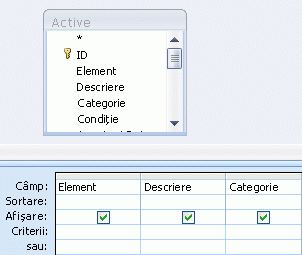
-
Faceți dublu clic pe câmpurile de tabel pe care doriți să le utilizați în interogare.
Puteți include câmpuri care conțin date descriptive, cum ar fi nume și descrieri, dar trebuie să includeți câmpul care conține valorile pe care doriți să le contorizați.
Fiecare câmp apare într-o coloană din grila de proiectare a interogării.
-
Pe fila Proiectare interogare , în grupul Rezultate , faceți clic pe Rulare.
Rezultatele interogării sunt afișate în vizualizarea Foaie de date.
-
Opțional, reveniți la Vizualizarea proiect și ajustați interogarea. Pentru a face acest lucru, faceți clic dreapta pe fila document pentru interogare și faceți clic pe Vizualizare proiect. Apoi puteți ajusta interogarea după cum este necesar, adăugând sau eliminând câmpuri de tabel. Pentru a elimina un câmp, selectați coloana din grila de proiectare și apăsați delete.
-
Opțional, salvați interogarea.
Adăugarea unui rând Total
-
Deschideți interogarea în Vizualizarea foaie de date. Faceți clic dreapta pe fila document pentru interogare și faceți clic pe Vizualizare foaie de date.
-sau-
În Panoul de navigare, faceți dublu clic pe interogare. Acest lucru rulează interogarea și încarcă rezultatele într-o foaie de date.
-
În fila Pornire, în grupul Înregistrări, faceți clic pe Totaluri.
Un nou rând Total apare sub ultimul rând de date din foaia de date.
-
În rândul Total , faceți clic pe câmpul pe care doriți să-l însumați, apoi selectați Contor din listă.
Ascunderea unui rând Total
-
În fila Pornire, în grupul Înregistrări, faceți clic pe Totaluri.
Pentru mai multe informații despre utilizarea unui rând Total, consultați articolul Afișarea totalurilor de coloană într-o foaie de date.
Numărarea datelor utilizând o interogare de totaluri
Contorizați datele utilizând o interogare de totaluri în locul unui rând Total atunci când trebuie să contorizați unele sau toate înregistrările returnate de o interogare. De exemplu, puteți contoriza numărul de tranzacții de vânzări sau numărul de tranzacții dintr-o singură localitate.
De obicei, utilizați o interogare de totaluri în locul unui rând Total atunci când trebuie să utilizați valoarea rezultată în altă parte a bazei de date, cum ar fi un raport.
Contorizarea tuturor înregistrărilor dintr-o interogare
-
În fila Creare, în grupul Interogări, faceți clic pe Proiectare interogare.
-
Faceți dublu clic pe tabelul pe care doriți să-l utilizați în interogare, apoi faceți clic pe Închidere.
Tabelul apare într-o fereastră din secțiunea de sus a proiectantului de interogări.
-
Faceți dublu clic pe câmpurile pe care doriți să le utilizați în interogare și asigurați-vă că includeți câmpul pe care doriți să-l contorizați. Puteți număra câmpurile cu majoritatea tipurilor de date, excepția fiind câmpurile care conțin date scalare complexe, care se repetă, cum ar fi un câmp de liste multi-valoare.
-
Pe fila Proiectare interogare , în grupul Afișare/Ascundere , faceți clic pe Totaluri.
Rândul Total apare în grila de proiectare și Grupare după apare în rândul pentru fiecare câmp din interogare.
-
În rândul Total , faceți clic pe câmpul pe care doriți să-l contorizați și selectați Contor din lista rezultată.
-
Pe fila Proiectare interogare , în grupul Rezultate , faceți clic pe Rulare.
Rezultatele interogării sunt afișate în vizualizarea Foaie de date.
-
Opțional, salvați interogarea.
Numărarea înregistrărilor dintr-un grup sau dintr-o categorie
-
În fila Creare, în grupul Interogări, faceți clic pe Proiectare interogare.
-
Faceți dublu clic pe tabelul sau tabelele pe care doriți să le utilizați în interogare, apoi faceți clic pe Închidere.
Tabelul sau tabelele apar într-o fereastră din secțiunea de sus a proiectantului de interogări.
-
Faceți dublu clic pe câmpul care conține datele categoriei și, de asemenea, pe câmpul care conține valorile pe care doriți să le contorizați. Interogarea nu poate conține alte câmpuri descriptive.
-
Pe fila Proiectare interogare , în grupul Afișare/Ascundere , faceți clic pe Totaluri.
Rândul Total apare în grila de proiectare și Grupare după apare în rândul pentru fiecare câmp din interogare.
-
În rândul Total , faceți clic pe câmpul pe care doriți să-l contorizați și selectați Contor din lista rezultată.
-
Pe fila Proiectare interogare , în grupul Rezultate , faceți clic pe Rulare.
Rezultatele interogării sunt afișate în vizualizarea Foaie de date.
-
Opțional, salvați interogarea.
Referință agregată a funcției
Următorul tabel listează și descrie funcțiile agregate pe care Access le furnizează pentru utilizare în rândul Total și în interogări. Rețineți că Access furnizează mai multe funcții agregate pentru interogări decât pentru rândul Total.
|
Funcție |
Descriere |
Utilizați cu tipurile de date |
|---|---|---|
|
Sumă |
Adaugă elementele dintr-o coloană. Funcționează doar cu date numerice și monedă. |
Număr, Zecimale, Monedă |
|
Medie |
Calculează valoarea medie pentru o coloană. Coloana trebuie să conțină date numerice, monedă sau dată/oră. Funcția ignoră valorile nule. |
Număr, Zecimală, Monedă, Dată/Oră |
|
Număr |
Calculează numărul de elemente dintr-o coloană. |
Toate tipurile de date, cu excepția celor care conțin date scalare complexe care se repetă, cum ar fi o coloană de liste multi-valoare. Pentru mai multe informații despre listele multi-valoare, consultați articolul Crearea sau ștergerea unui câmp multi-valoare. |
|
Maximum |
Returnează elementul cu cea mai mare valoare. Pentru date text, cea mai mare valoare este ultima valoare alfabetică, iar Access ignoră literele mari și mici. Funcția ignoră valorile nule. |
Număr, Zecimală, Monedă, Dată/Oră |
|
Minimum |
Returnează elementul cu cea mai mică valoare. Pentru datele text, cea mai mică valoare este prima valoare alfabetică, iar Access ignoră literele mari și mici. Funcția ignoră valorile nule. |
Număr, Zecimală, Monedă, Dată/Oră |
|
Deviere standard |
Măsoară cât de mult sunt dispersate valorile de o valoare medie (o medie). Pentru mai multe informații despre utilizarea acestei funcții, consultați articolul Afișarea totalurilor de coloane într-o foaie de date. |
Număr, Zecimale, Monedă |
|
Varianță |
Măsoară varianța statistică a tuturor valorilor din coloană. Puteți utiliza această funcție doar cu date numerice și monedă. Dacă tabelul conține mai puțin de două rânduri, Access returnează o valoare nulă. Pentru mai multe informații despre funcțiile de varianță, consultați articolul Afișarea totalurilor coloanelor într-o foaie de date. |
Număr, Zecimale, Monedă |










